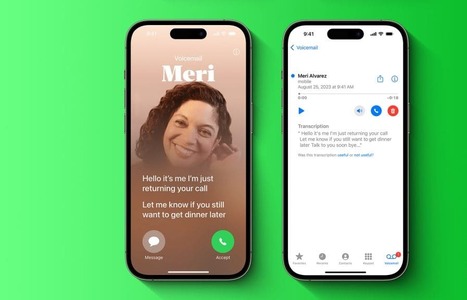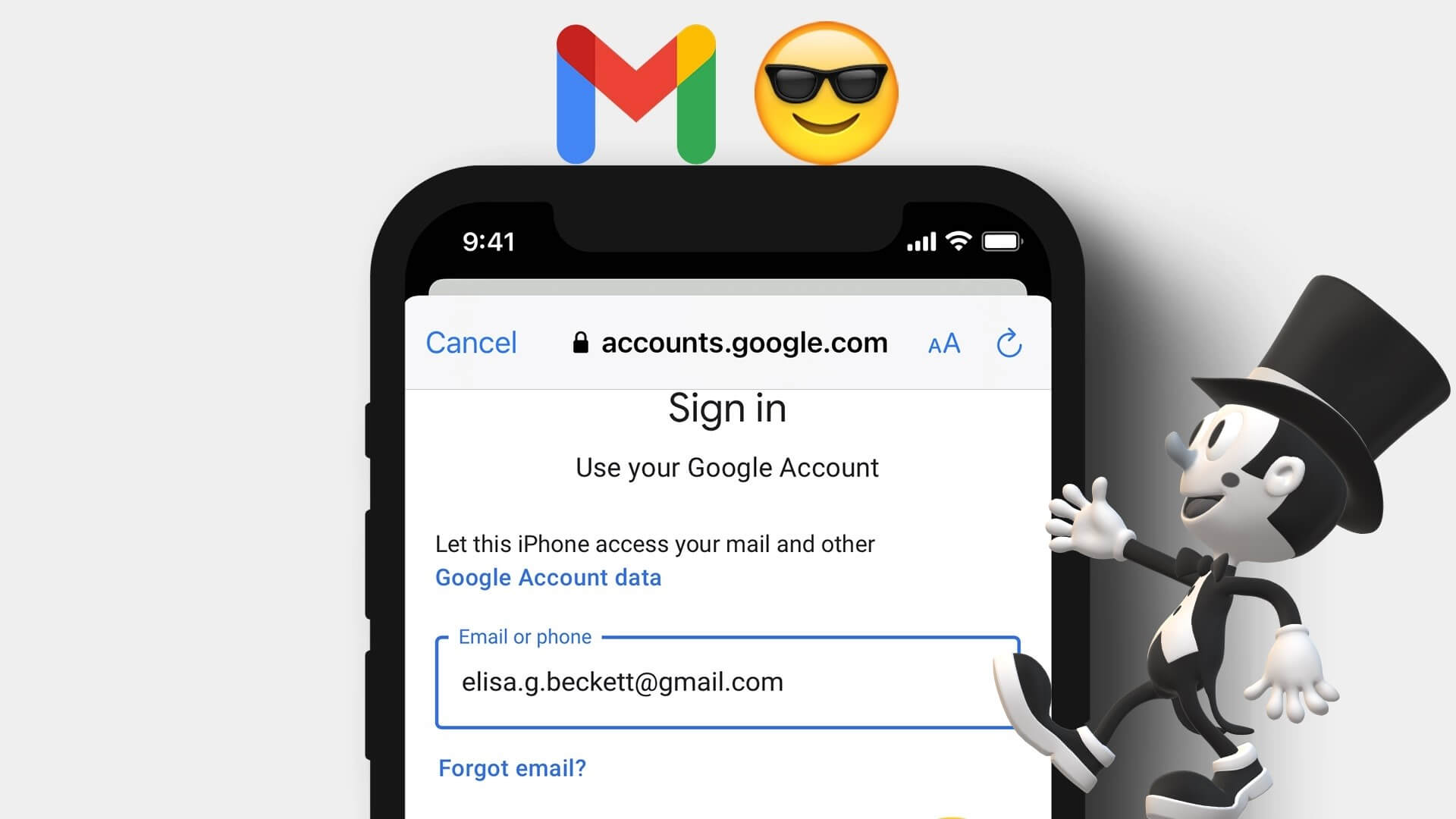Å holde iPhone-appene og spillene oppdatert er viktige nye funksjoner og feilrettinger. Men hva hvis iPhone ikke oppdaterer apper? Her er hvordan du fikser apper som ikke oppdateres på iPhone.

1. Sjekk nettverkstilkoblingen
La oss gå over det grunnleggende først. Sørg for at du har en fungerende nettverkstilkobling for å dra nytte av mobildata på iPhone.
Sjekk nettverkslinjene i øvre høyre hjørne og sørg for at du har minst noen få nettverkslinjer å jobbe med.
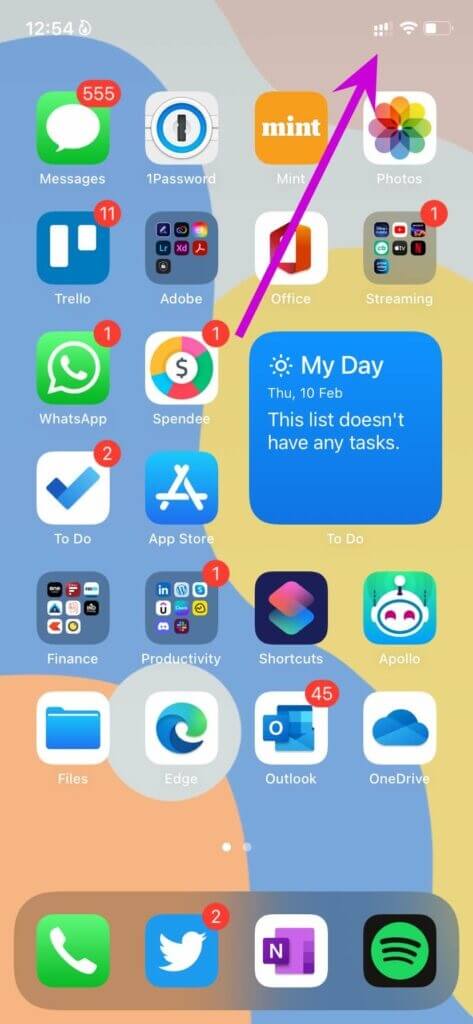
Hvis du har nettverksproblemer på iPhone, kan du åpne Kontroll senter og aktivere Flymodus. Deaktiver den etter noen minutter og sjekk nettverkstilkoblingen.
2. Koble til et WI-FI-nettverk
Til og med iOS 13 Du kunne ikke oppdatere en app som var større enn 200 MB. iOS 13 fjerner grensen helt. Men inntil da bør du ikke laste ned oppdateringer for store apper og spill på mobildata. En nettverksfeil kan også utløse oppdateringsfeilen på iPhone.
Gå til Innstillinger Og koble iPhone til en Wi-Fi-tilkobling for en feilfri appoppdateringsprosess. Hvis Wi-Fi-ruteren støtter dual band, må du koble iPhone til 5GHz nettverksfrekvensen.
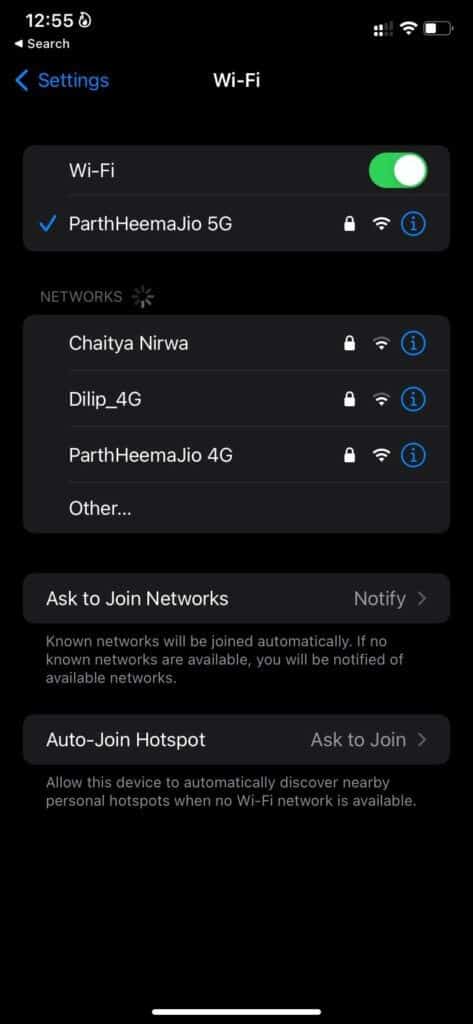
3. Deaktiver lavdatamodus
iOS kommer med Low Data Mode for å redusere mobildatabruk, bakgrunnsprosesser og sette automatiske oppdateringer på pause. Hvis du aktiverer lavdatamodus på iPhone, kan det forstyrre appoppdateringsprosessen på iPhone.
Trinn 1: åpen Innstillinger på iPhone.
Trinn 2: gå til Mobildata / mobildata.
Steg 3: Lokaliser Primært SIM-kort din egen.
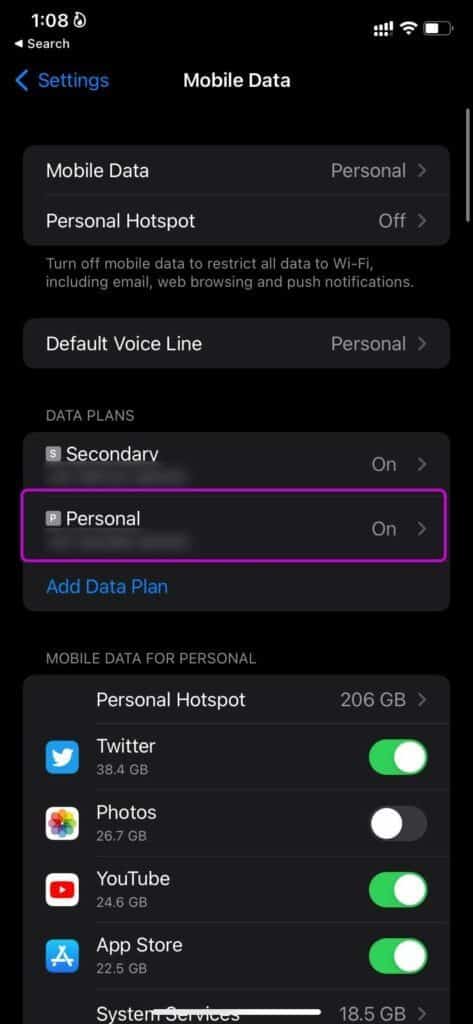
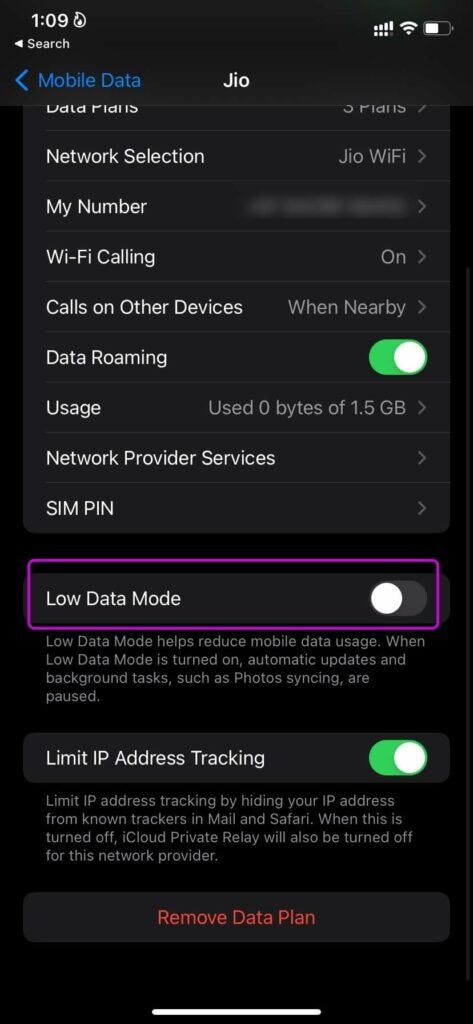
Trinn 4: deaktivere Lav datamodus fra følgende liste.
4. Deaktiver lavstrømmodus
iPhone Low Power Mode reduserer midlertidig bakgrunnsaktivitet som nedlastinger og henting av e-post, slik at du kan lade telefonen helt. Du bør unngå å oppdatere apper når lavstrømmodus er aktivert på iPhone. Følg trinnene nedenfor og deaktiver lavstrømmodus.
Trinn 1: åpen iPhone-innstillinger og gå til batteriliste.
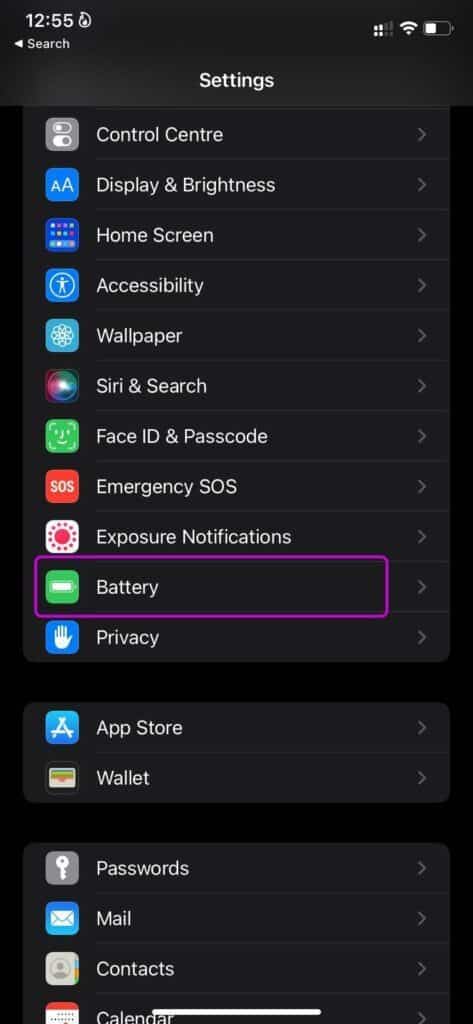
Trinn 2: Deaktiver veksle Lav strømmodus Og prøv Oppdater apper igjen.
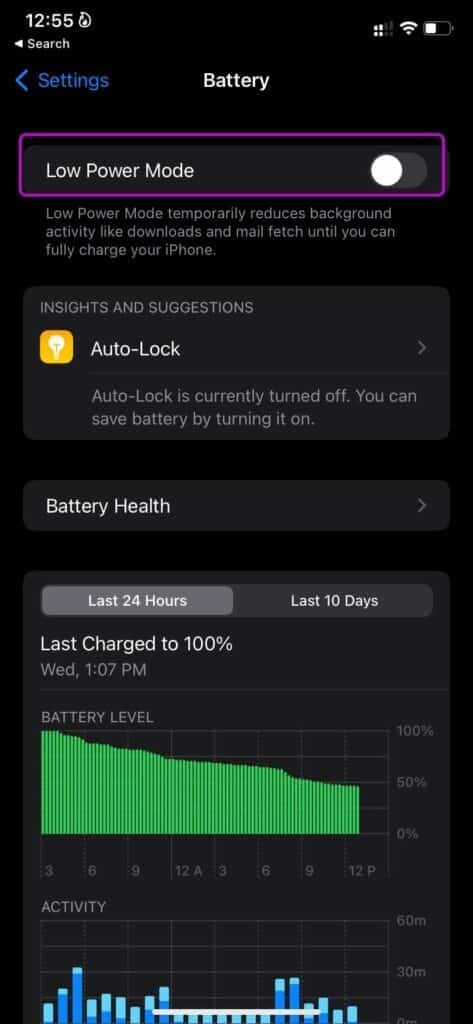
5. Sjekk IPHONE-LAGRING
Selv om de nyeste iPhone-modellene kommer med 128 GB lagringsplass, er det fortsatt millioner med halvparten av lagringsplassen på eldre iPhones.
Med 4K-videoer, flotte spill og hundrevis av bilder er det veldig enkelt iPhone går tom for lagringsplass. I dette tilfellet vil du fortsette å støte på feil mens du oppdaterer appene. La oss vise deg hvordan du sjekker gjenværende lagringsplass på iPhone.
Trinn 1: Slå på Innstillinger -app på iPhone.
Trinn 2: gå til generell liste.
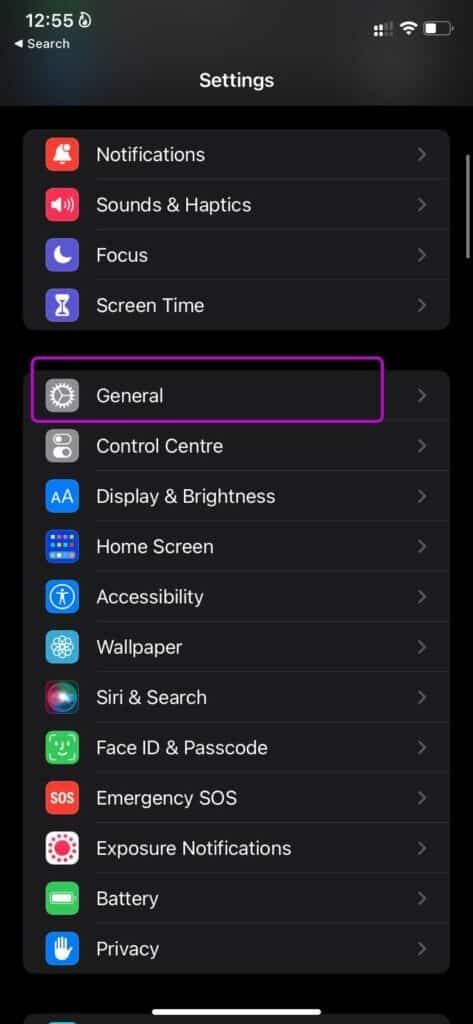
Steg 3: Lokaliser iPhone -lagring Og ta en rask titt på gjenværende lagringsplass fra følgende liste.
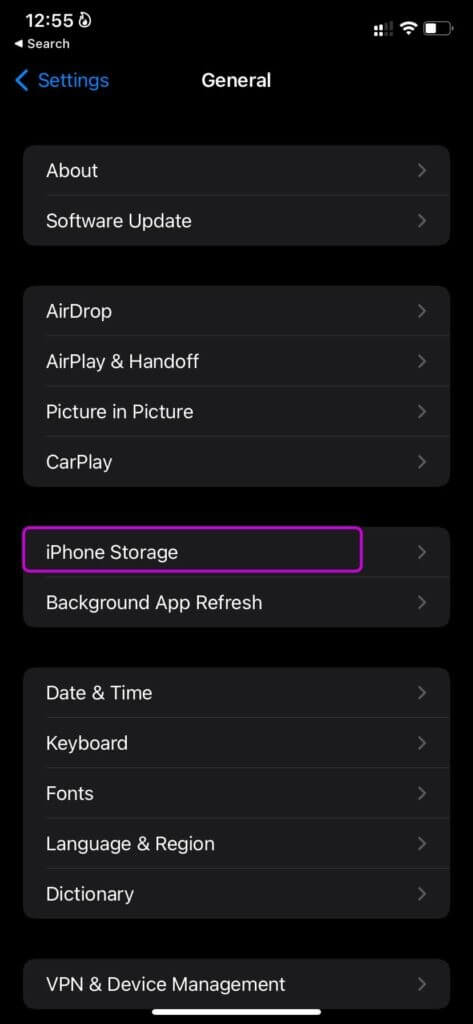
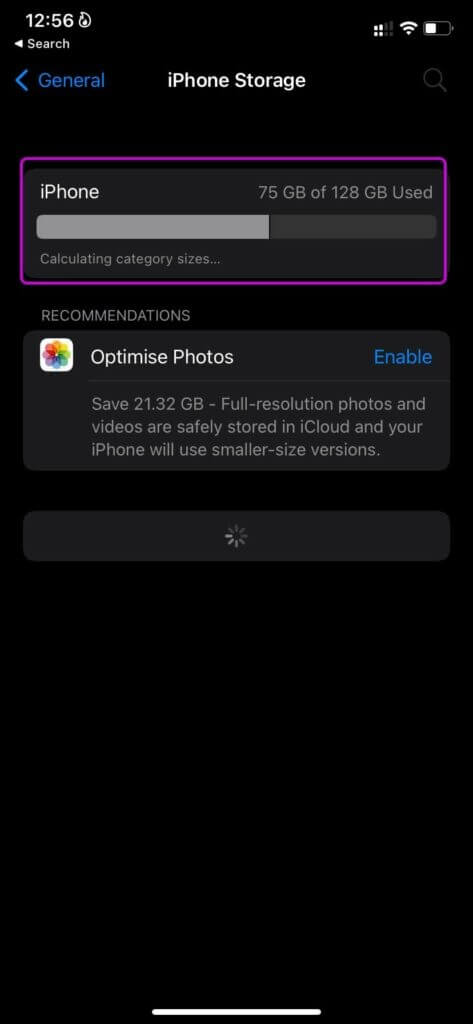
Hvis du går tom for iPhone-lagring, kan du aktivere Optimaliser bilder for å slette iCloud-sikkerhetskopierte mediefiler fra iPhone. Du kan også avinstallere urelaterte apper og spill for å frigjøre plass.
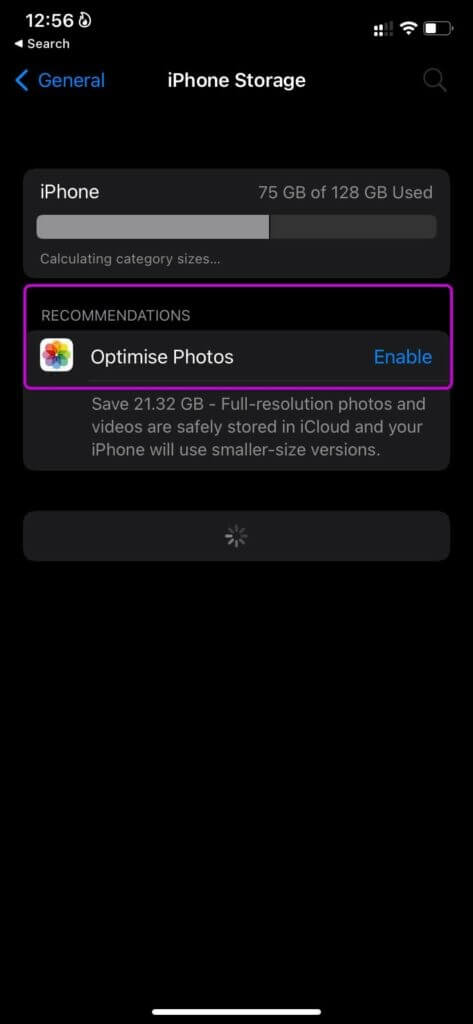
Når du har rundt 5 GB-6 GB lagringsplass tilgjengelig for bruk, kan du enkelt oppdatere appene på iPhone.
6. Sjekk Apples servere
Hvis Apple-servere har en tøff dag, uansett hvilket triks du prøver, vil du ikke kunne oppdatere apper på iPhone.
Du kan gå til Apples systemstatusside på nettet og sørg for at App Store viser et grønt flagg.
7. Logg ut og logg på igjen
Apple-kontoen din kan oppleve midlertidig avbrudd, og App Store kan ha problemer med å autentisere kontoen din. Du kan logge ut av Apple-kontoen din og logge på igjen.
Trinn 1: Kjør en liste Apple-innstillinger.
Trinn 2: Gå til Liste personlig fil og gjør Logg av fra det nederste alternativet.
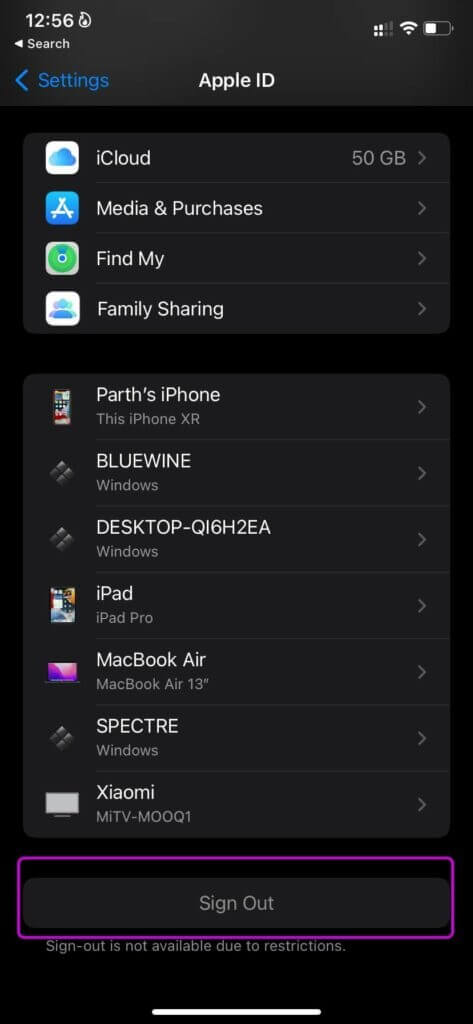
Når du har logget av Apple-kontoen din, kan du logge på med samme kontolegitimasjon. Start App Store på iPhone og prøv å oppdatere apper på nytt.
8. IOS-programvareoppdatering
Kjører du en gammel iOS-versjon på iPhone? Noen apper kan utvikle inkompatibilitet med den gamle iOS-versjonen og vil fortsette å støte på oppdateringsfeil når de prøver å installere den nye appversjonen.
Du må gå til Innstillinger og åpne Generell liste. fra listen Programvare oppdatering Installer den nyeste iOS-versjonen og prøv å oppdatere apper fra App Store.
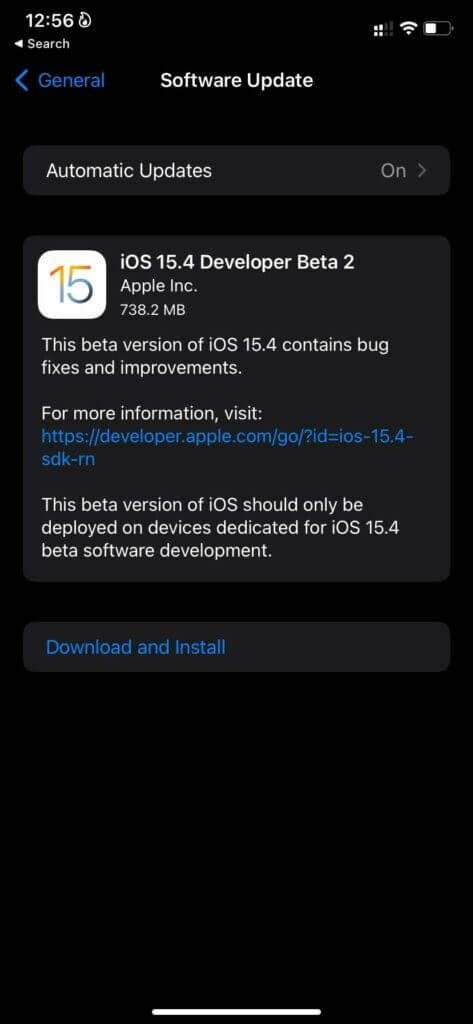
Nyt feilfrie appoppdateringer på iPhone
Mens venner og familiemedlemmer kanskje bruker nyere versjoner av meldingsapper, er det derfor du kan se meldinger med blokkering eller merkelig formatering. Du kan ikke bare sidelaste en ny appversjon fra nettet. App Store er den eneste sikre måten å oppdatere apper på iPhone.
Hvilket triks fungerte for deg for å fikse apper som ikke oppdateres på iPhone? Fortell oss i kommentarene.